Як виправити помилку Roblox Vmprotectsdk32.dll відсутній?
Коли користувачі Windows намагаються відкрити гру Roblox, вони стикаються з повідомленням «Програма не може запуститися, оскільки на вашому комп’ютері відсутня VMProtectSDK32.dll». Ми спробуємо усунути помилку в цій статті.

Користувачі Windows, кulи вони хочуть запустити гру Roblox, стикаються з помилкою «Програму неможливо запустити, оскільки VMProtectSDK32.dll відсутній на вашому комп’ютері.», що обмежує їхній доступ до гри. Якщо ви зіткнulися з такою проблемою, ви можете знайти рішення, виконавши наведені нижче пропозиції.
Що таке помилка Windows Vmprotectsdk32.dll Is Missing?
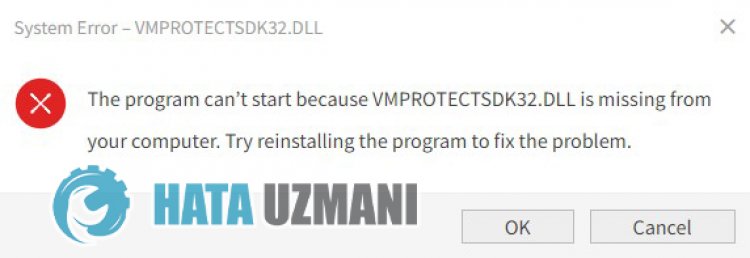
Користувачі Windows отримують обмежений доступ до гри, стикаючись із помилкою «Програма не може запуститися, оскільки VMProtectSDK32.dll відсутній на вашому комп’ютері.» під час запуску Roblox або інших ігор. Ця помилка спричинена тим, що бібліотека .Net Framework не встановлена в операційній системі Windows або пошкоджена. Для цього ми спробуємо вирішити проблему, надавши вам кілька пропозицій.
Як виправити помилку Windows Vmprotectsdk32.dll відсутній
Щоб виправити цю помилку, ви можете знайти рішення проблеми, виконавши наведені нижче пропозиції.
1-) Перевірте ігрові рамки
Відсутність ігрових фреймворків на вашому комп'ютері може спричинити різні помилки в грі. Тому ваш комп’ютер має мати програми DirectX, .NET Framework, VCRedist.
- Натисніть, щоб завантажити поточний .NET Framework.
- Натисніть, щоб завантажити поточний VCRedist. (x64)
- Натисніть, щоб завантажити оновлений VCRedist. (x86)
- Натисніть, щоб завантажити поточний DirectX.
Після виконання оновлення ви можете перезавантажити комп’ютер, запустити гру та перевірити, чи проблема не зникає.
2-) Завантажте Vmprotectsdk32.dll із зовнішнього файлу
Якщо ваша проблема не зникає після виконання наведеної вище пропозиції, ми можемо завантажити файл Vmprotectsdk32.dll ззовні та зберегти його в системній папці та перевірити, чи проблема не зникає.
Натисніть, щоб завантажити Vmprotectsdk32.dll.
Після завантаження вищезазначеного файлу розпочнемо нашу роботу.
- Розархівуйте завантажений файл «vmprotectsdk32.zip» і скопіюйте файл «VMProtectSDK32.dll» на робочий стіл.
- Потім перейдіть до каталогу папки та перемістіть туди файл «VMProtectSDK32.dll», який ми скопіювали на робочий стіл.
- C:\Windows\System32\
- Після копіювання файлу «VMProtectSDK32.dll» у папку System32 ви можете запустити гру та перевірити, чи проблема не зникає.
Якщо ваша проблема не зникне після цієї пропозиції, перейдемо до нашої іншої пропозиції.
3-) Виправте помилки Windows
Файли в Windows пошкоджені або пошкоджені, що може призвести до різних помилок. Для цього ми надамо вам два блоки коду та спробуємо відсканувати та відновити пошкоджені або пошкоджені файли.
Виконайте сканування SFC
Пошкоджені або зіпсовані файли, які містяться у файлах Windows, можуть спричиняти багато кодів помилок. Для цього ми розповімо вам кілька способів вирішення проблеми.
- Введіть «cmd» на початковому екрані пошуку та запустіть програму як адміністратор.
- Введіть «sfc /scannow» у командний рядок, що відкриється, і натисніть enter.
Після цього процесу пошкоджені або пошкоджені файли буде проскановано та виправлено. Не вимикайте та не перезавантажуйте комп’ютер до завершення процесу. Після цього процесу давайте виконаємо іншу пропозицію.
Виконайте сканування DISM
- Введіть «cmd» на початковому екрані пошуку та запустіть програму як адміністратор.
- Введіть наведені нижче команди на екрані командного рядка, який відкриється, і натисніть enter.
- Dism /Online /Cleanup-Image /CheckHealth
- Dism /Online /Cleanup-Image /ScanHealth
- Dism /Online /Cleanup-Image /RestoreHealth
Після успішного завершення процесу ви можете перезавантажити комп’ютер і перевірити, чи проблема не зникає.
Так, друзі, ми вирішили нашу проблему під цим загulовком. Якщо проблема не зникає, ви можете запитати про помилки, які виникли, увійшовши на нашу платформу ФОРУМ.
![Як виправити помилку сервера YouTube [400]?](https://www.hatauzmani.com/uploads/images/202403/image_380x226_65f1745c66570.jpg)


















